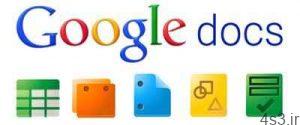فعال کردن قابلیت محافظت از محتوای فولدر در OneDrive
مجموعه: ترفندهای کامپیوتری
فعال کردن قابلیت محافظت از محتوای فولدر در OneDrive
در حال حاضر OneDrive مایکروسافت امکان محافظت از محتوای فولدرهای دسکتاپ، اسناد و عکسها را فراهم کرده است. شما میتوانید از فولدرهای استاندارد ذخیره فایل خود به شیوه معمول استفاده کنید و OneDrive نیز آنها را در صورتی که در فولدر OneDrive شما در محیط ذخیره سازی ابری نگهداری شده باشند همگام سازی میکند.
قابلیت Folder Protection مایکروسافت در حالت پیش فرض فعال نیست، اما شما میتوانید آن را با چند کلیک ساده فعال کنید. این بخشی از نرم افزار OneDrive موجود در ویندوز ۱۰ است و میتوان آن را در OneDrive در نظر گرفته شده برای ویندوز ۷ نیز پیدا کرد.
این قابلیت چگونه کار میکند:
این روزها خدمات ذخیره سازی ابری فایل مثل OneDrive بسیار رایج شده است، اما مشکل اینجا است که شما باید فایلهای خود را به جای فولدرهای استاندارد دسکتاپ، اسناد و تصاویر روی فولدر OneDrive ذخیره کنید.
قابلیت جدید Folder Protection مایکروسافت با انتخاب شما از محتوای فولدرهای دسکتاپ، اسناد و عکسهایتان به وسیله همگام سازی آنها با حساب کاربری OneDrive شما محافظت خواهد کرد. به این شکل شما میتوانید در صورتی که محتوای موجود در کامپیوتر شخصی شما به هر دلیلی از بین رفت آنها را دوباره بازیابی کنید و یا به سادگی روی کامپیوتر دیگری از آن استفاده کنید.
اگر شما ویژگی Folder Protection را برای یک فولدر روی دو کامپیوتر مختلف فعال کرده باشید، محتوای آن فولدر بین این دو کامپیوتر همگام سازی خواهد شد. برای مثال، OneDrive اطمینان حاصل خواهد کرد که شما فایلهای یکسانی در فولدر Documents تمام کامپیوترهای خود داشته باشید و وقتی شما یک فایل به فولدر Documents یکی از کامپیوترهای خود اضافه میکنید این فایل به فولدر Documents کامپیوتر دیگر شما نیز اضافه خواهد شد.
به بیان دیگر، این درست مثل همگام سازی عادی فایلهای شما توسط OneDrive است با این تفاوت که شما فایلها را روی فولدرهای متداول خود ذخیره میکنید.
چگونه قابلیت Folder Protection را در OneDrive فعال کنیم؟
برای پیدا کردن این قابلیت روی آیکون ابری شکل OneDrive در ناحیه notification کلیک کنید، سپس روی More و بعد Settings کلیک کنید.
قابلیت محافظت از محتوای فولدر
در پنجره Microsoft OneDrive به تب Auto Save بروید و در آنجا روی دکمه Update Folders کلیک کنید.
توجه داشته باشید که اگر شما در اینجا دکمه Update Folders را مشاهده نکردید، طبق گفته مایکروسافت حساب کاربری شما هنوز برای قابلیت Folder Protection واجد شرایط نشده است. ما هنوز نمیدانیم چه چیزی این صلاحیت را تعیین میکند، اما میدانیم که مایکروسافت مرحله به مرحله و با سرعت پایین این قابلیت را ارائه میکند. بنابراین اگر هنوز نوبت شما نشده است، در آینده نزدیک یک بار دیگر آن را بررسی کنید.
بیشتر بخوانید: چگونه روی پوشه رمز بگذاریم
فولدر OneDrive
بعد از کلیک روی این دکمه OneDrive پیغام تنظیمات محافظت از فولدرهای ضروری (Set up protection of important folders) را به شما نشان خواهد داد. فولدرهایی که میخواهید توسط OneDrive همگام سازی شوند را انتخاب کنید و بعد روی Start Protection کلیک کنید تا کار آغاز شود. متاسفانه OneDrive تنها محافظت از این سه فولدر را ارائه میکند و شامل سایر فولدرهای داخلی ویندوز از جمله Music, Downloads و Videos نمیشود.
اگر شما Microsoft Outlook را نصب کرده باشید ممکن است پیغامی را مشاهده کنید که میگوید OneDrive نمیتواند از فایل Outlook.pst ذخیره شده در فولدر Documents محافظت کند. این همان فولدر پیش فرضی است که Outlook فایلهای PST شما را در آن نگهداری میکند. جای تعجب است که چگونه اپلیکیشنهای مایکروسافت نمیتوانند با یک دیگر کار کنند. شما برای این که بتوانید از فولدر Documents محافظت کنید باید فایل PST خود را به فولدر دیگری منتقل کنید.
همچنین اگر OneNote را نیز به صورت محلی نصب کرده باشید با یک پیغام مشابه روبرو خواهید شد و شما باید فایل OneNote notebook خود را به فولدر دیگری انتقال دهید.
در صورت مساعد بودن شرایط OneDrive شروع به همگام سازی فایلهای موجود در فولدرهایی که شما انتخاب کرده بودید میکند. شما میتوانید با کلیک روی آیکون ابری شکل OneDrive در ناحیه notification مراحل همگام سازی را مشاهده کنید.
OneDrive به طور دائم فولدرهای انتخاب شده را تحت نظر خواهد داشت و محتوای آن را در فضای ابری همگام سازی خواهد کرد. فایلهای موجود در این فولدرها در ستون status با نماد همگام سازی مشخص خواهند شد.
محتوای موجود در این فولدرها در OneDrive کامپیوترهای شخصی دیگر، از طریق وب و اپلیکیشن OneDrive موبایل قابل دسترس خواهد بود.
اگر شما این قابلیت را در دو کامپیوتر مجزای متصل به یک حساب کاربری یکسان فعال کنید، محتوای فولدرهای محافظت شده آنها با یک دیگر ترکیب میشوند.
OneDrive در گذشته نیز راهکار مشابهای را برای همگام سازی این فولدرها ارائه کرده بود، اما مایکروسافت Folder Protection را به عنوان یک قابلیت جدید تبلیغ میکند. Folder Protection از یک رابط کاربری خوشایندتری برخوردار است و ممکن است در عمل از ثبات و قابلیت اطمینان بیشتری برخوردار باشد. کاربران حرفهایتر میتوانند از مزایای لینکهای سمبولیک در ویندوز نیز استفاده کنند.
منبع:shabakeh-mag.com
چند گام بالاتر۴ راه جالب برای راهاندازی مجدد پروسهی Windows Explorerافزایش کارایی ویندوزبااستفاده ازسرویسها باز کردن فایلهای مسدودشده در آفیس ۲۰۱۳جستجو و پاک نمودن اتوماتیک فولدرهای خالیخش گیری سی دی با خمیر دندان!!دسترسی سریع به فایل های پرکاربرد درآفیس